-
![]() Windows向けデータ復旧
Windows向けデータ復旧
- Data Recovery Wizard Free購入ダウンロード
- Data Recovery Wizard Pro 購入ダウンロード
- Data Recovery Wizard WinPE購入ダウンロード
- Partition Recovery購入ダウンロード
- Email Recovery Wizard購入ダウンロード
- おまかせデータ復旧サービス
主な内容:
![]() 受賞ととレビュー
受賞ととレビュー
概要:
NASまたはLinuxを使用しているユーザーにとっては、Ext4/3/2のことは知っているのでしょう。この記事では、EaseUS Data Recovery Wizardを使用してExt4/3/2対応のデバイスからデータを回復するための効果的なソリューションを提供します。SDカード、HDD、SSD、クラウドドライブ、NASなどからデータを取り戻すことができるオールインワンのデータ復旧ツールです。
Ext4はLinuxで一番よく使われているファイルシステム、Ext3の発展版です。多くの点で、Ext3からExt4になってExt2からExt3に進んだときよりも大きな改善がされています。Ext3ではExt2にジャーナリングを追加したのがほとんどでしたが、Ext4ではファイルデータを保存するファイルシステムの重要なデータ構造にメスが入っています。その結果、改良された設計、優れたパフォーマンス、信頼性、機能性を備えたファイルシステムが誕生しました(ソース:ArchWiki -https://wiki.archlinux.jp/index.php/Ext4)
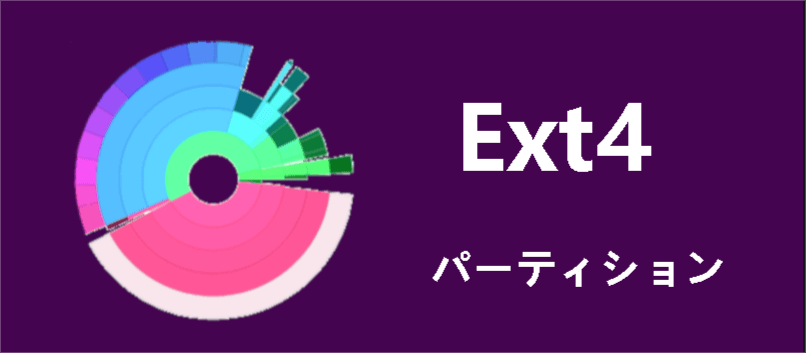
Ext4によって、ファイルシステムのメタデータがストレージデバイスに正しく書き込まれ、順序付けられます。書き込みキャッシュの電源が切れると、特にアプリケーションの場合、ディスクのパフォーマンスが低下します。次のような場面で、Ext4デバイスを使用します。
つまり、ネットワーク接続ストレージ、またはLinuxを使用している場合、Ext4ファイルシステムは広く採用されています。不注意による削除、フォーマット、およびExt4ファイルシステムエラーが原因でNASデータが失われたことがありますか?この記事では、Ext4データを復旧するための対処法を2つ説明します。
QNAP、Synology 、Western Digital、NETGEARなどを使用している場合、デバイスのファイルシステムはExt4です。Ext4対応のNASドライブからデータを取り戻すにはどうすればよいですか?EaseUS RAID復旧ソフトウェアがお役に立ちます。
このデータ復旧ソフトウェアは、誤って削除したばかリのファイルとずっと前に削除したファイルの両方を回復することができます。また、破損したファイルを復元したり、アクセスできないドライブからデータを読み取って回復したりすることもできます。
EaseUS NASデータ復旧ソフトのメリット:
Ext4が採用されたNASデバイスからデータを取り戻すには:
ステップ1.EaseUS Data Recovery Wizardをパソコンにダウンロードしてインストールします。そして、このプログラムを開き、左側メニューで「NAS復元」をクリックし、「今すぐ開始」をクリックします。
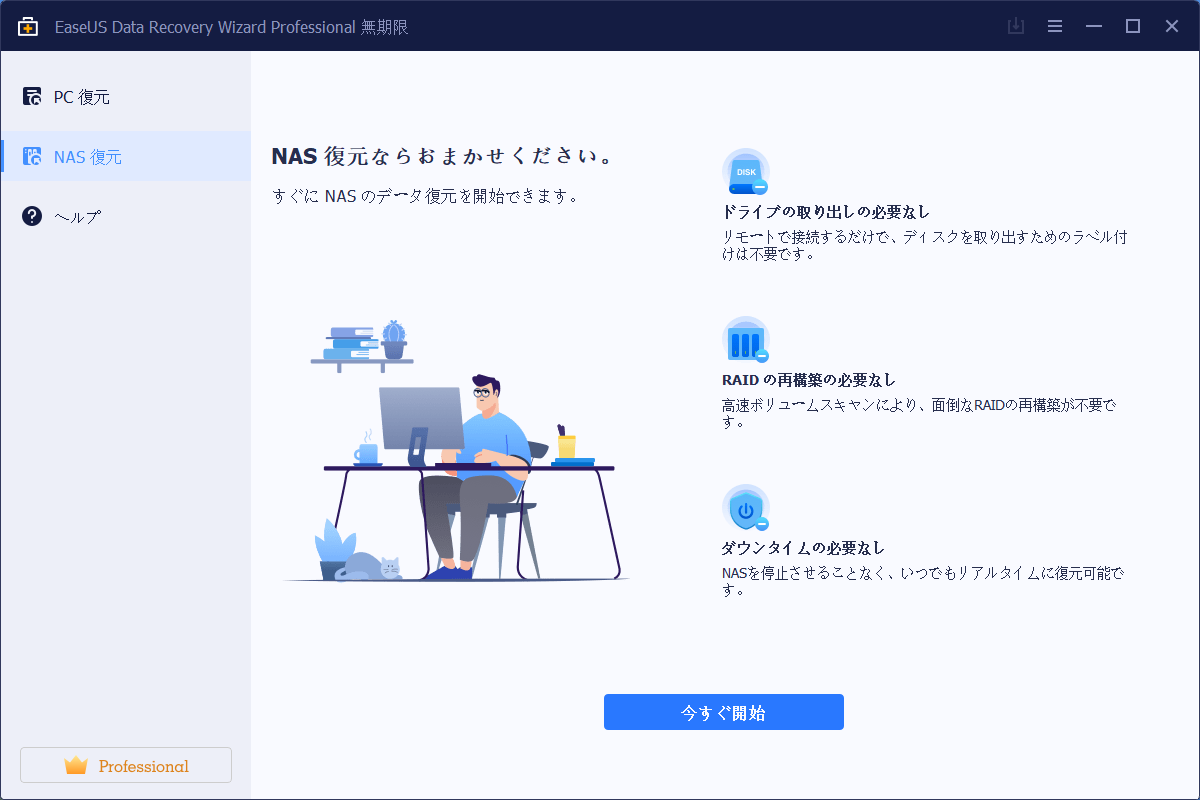
ステップ2.ここでパソコンに接続しているNASデバイスが自動的に検出されます。NASデバイスを選択して「スキャン」をクリックします。
ご案内:NASデバイスが自動的に検出されない場合、「手動で接続」をクリックしてNASの情報を入力して接続することもできます。

ステップ3.NASサーバーで「コントロールパネル」→「ターミナルとSMAP」→「SSHサービスを有効にする」をチェックして、リモートアクセス用のポートを表示して記録し、EaseUS Data Recovery Wizardの次のような画面で、[次へ]をクリックします。
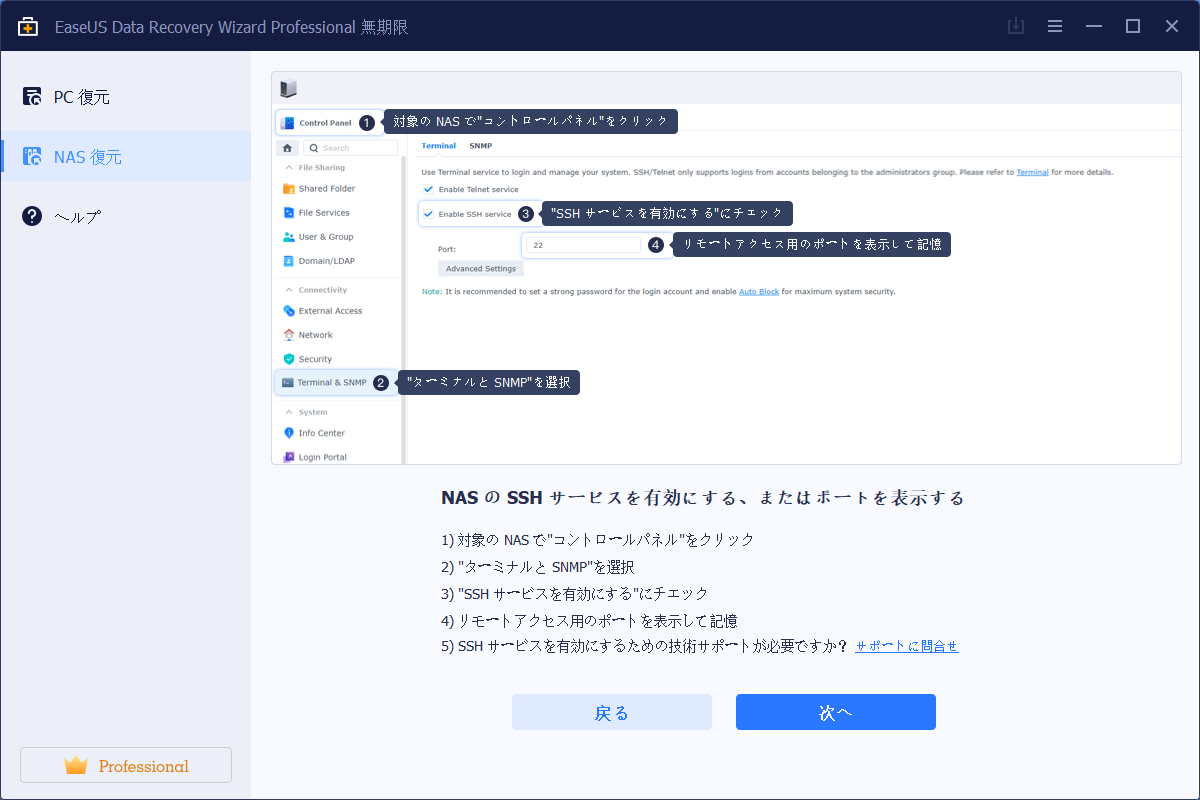
ステップ4.ここでこのソフトは、IPとポートを自動的に検出します。自分でユーザー名とパスワードを入力して、「今すぐ接続」をクリックして接続します。IPかポートが間違いない場合、手動で修正することもできます。
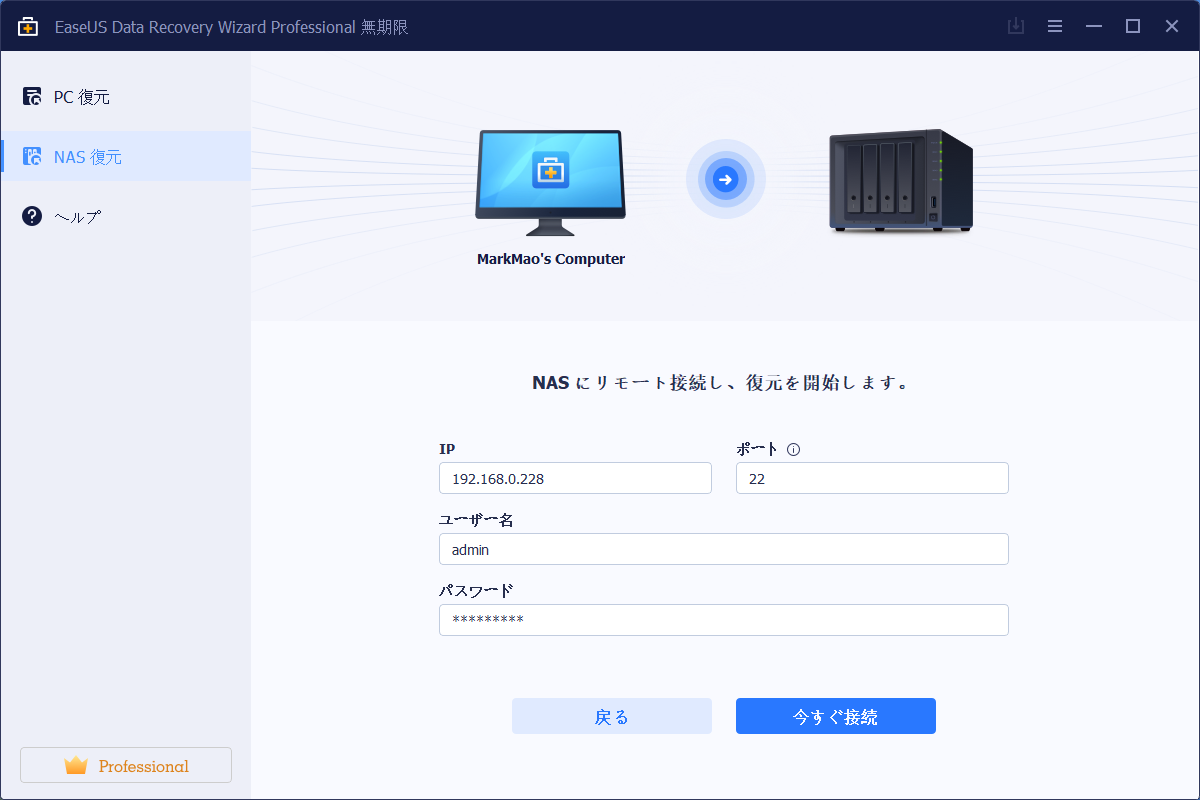
ステップ5.ここでこのデータ復旧ソフトは、NASデバイスへのスキャンを開始します。スキャンした後、NASサーバーでの紛失ファイルおよび削除ファイルがすべて表示されます。復元したいファイルとデータを選択して、「今すぐ復元」をクリックして、ファイルを復元することができます。
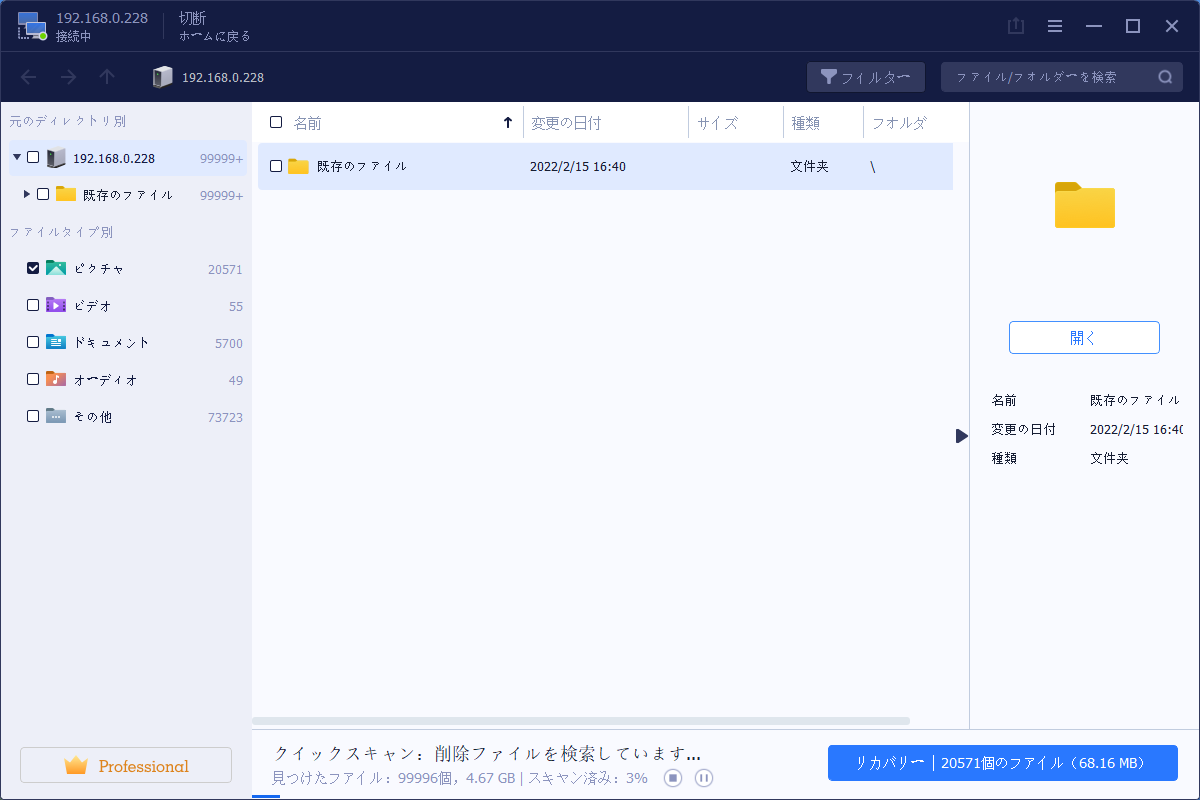
不注意による削除などのせいで、LinuxのExt4/3/2パーティション上のデータが失われたら、どうなりますか?Windows 11/10/8/7でLinuxのExt4/3/2パーティションからデータを回復する最も簡単な方法は、強力なデータ復旧ソフトウェアを利用することです。そんなソフトウェアがたくさんありますが、ほとんどはExt4ファイルシステムをサポートしません。
WindowsコンピューターでLinuxのExt4データを取得するには、EaseUSデータ回復ソフトウェアは利用可能なオプションです。データ復旧プロセスを実行する前に、まず少し事前準備が必要です。
では、次の手順に入りましょう。
ステップ1.場所の選択
ソフトを実行してください。最初画面で復元したいファイルの元場所(例えE:)あるいは特定の場所を選択して「紛失データの検索」をクリックしてください。そうすると選んだディスクのスキャンを始めます。

ステップ2.スキャンとファイルの選択
スキャンが終わったら、メニューで「フォルダ」あるいは「種類」をクリックしてください。そして、展開されたリストでファイルのフォルダまたは種類を選択してください。ファイル名が知っている場合は、直接に検索することもできます。
※フィルターを利用し、もっと便利に目標のファイルを探せます。

(復元したいファイルを素早く確認し、プレビューすることができます。)
ステップ3.復旧場所を選んでリカバリー
復元したいファイルを選択してから「復元」をクリックしてください。選択されたファイルの保存場所を指定して復元を終えます。
※ファイルの上書きを避けるため、復元されたファイルを元場所と異なるディスクで保存しなければなりませんので注意してください。

高速で信頼性の高いデータ回復ツールがあれば、Windowsコンピューター上のLinux Ext4データに簡単にアクセスして回復できます。それでも問題が解決しない場合は、手動のRAIDリカバリサービスを利用してください。
1対1のEaseUSリカバリサービス:
誤って消去してしまったファイルをはじめ、様々な問題や状況でもデータを簡単に復元することができます。強力な復元エンジンで高い復元率を実現、他のソフトでは復元できないファイルも復元可能です。
もっと見るEaseus Data Recovery Wizard Freeの機能は強い。無料版が2GBの復元容量制限があるが、ほとんどのユーザーはほんの一部特定なデータ(間違って削除したフォルダとか)のみを復元したいので十分!
もっと見る...このように、フリーソフトながら、高機能かつ確実なファイル・フォルダ復活ツールとして、EASEUS Data Recovery Wizardの利用価値が高い。
もっと見る